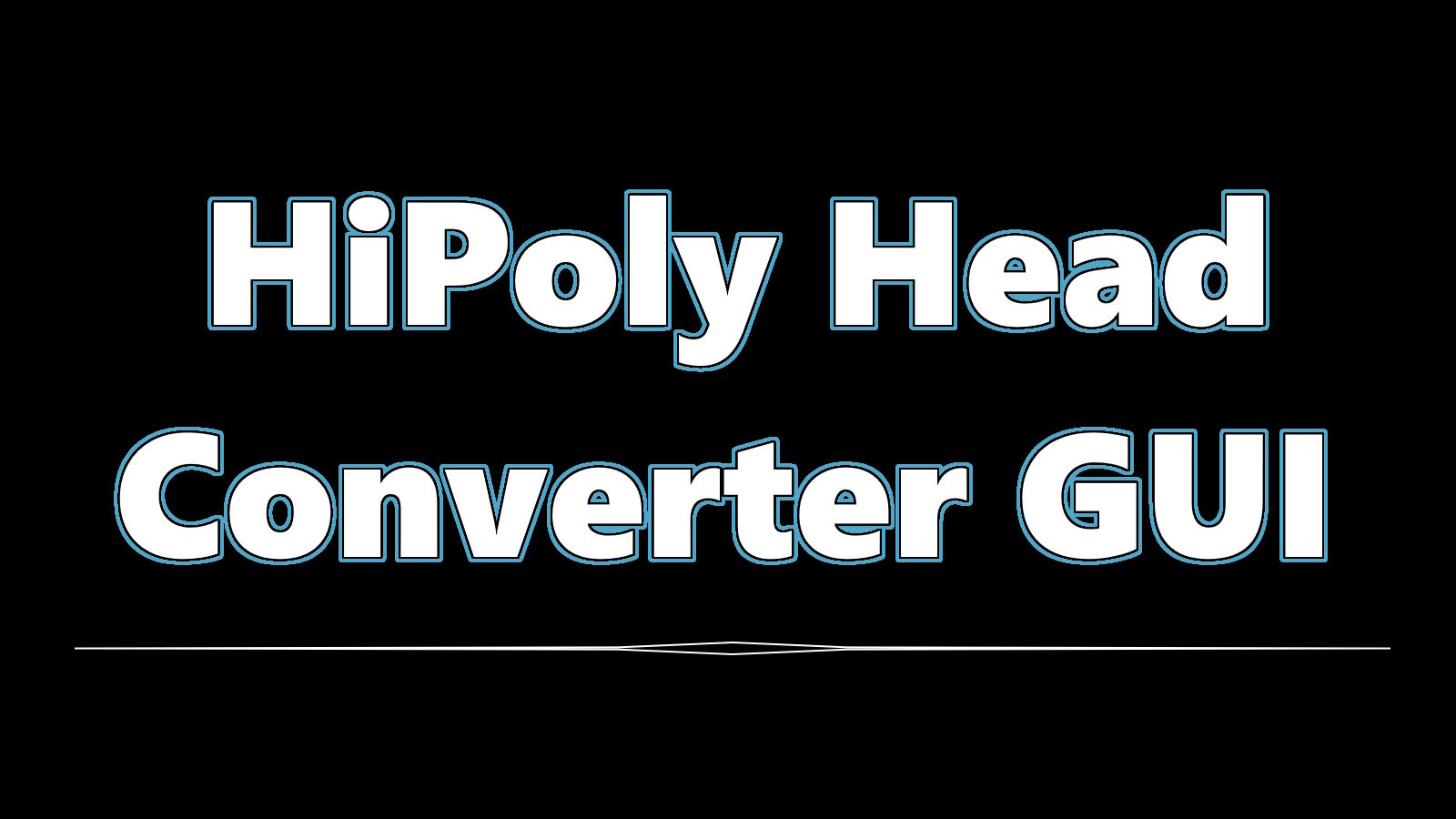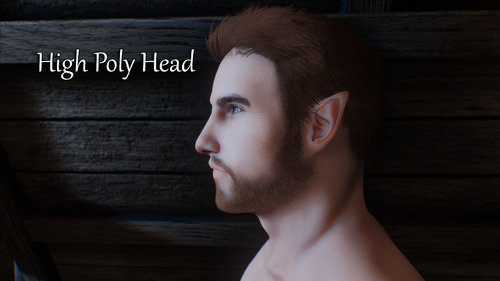HiPoly Head Converter GUI
Modの説明
スカイリムでは、頭のポリゴンが少なく粗いデータです。このローポリのデータをハイポリに変更するツールが公開されました。
現在のバージョン1.0.0では、女性キャラのみが対応していますが、カジート及びアルゴニアンは対応していません。今後男性キャラに対応する予定とのことです。
使い方次第では、Skyrim LEでも使えると思いますが、Skyrim SE / AEのツールと言う扱いにしてみました。
今日のツールを使う前に、High Poly Head 1.4を導入します。これは、Vector Plexusと言うサイトで公開されている、キャラクターの頭のメッシュをハイポリにするModです。
ファイルをダウンロードするには、Vector Plexusに登録する必要があります。登録すると、ファイルをダウンロード出来るようになります。2023年5月現在、最新のバージョンは以下の通りです。
Vector Plexus
- High_Poly_Head_v1.4_(SE).zip
- High_Poly_Head_v1.4_(LE).zip
今回は、High_Poly_Head_v1.4_(SE).zipを使うことにしました。Vortex、MO2等のModを管理するツールを使用して導入してください。
また、ハイポリヘッドのデータを使用する場合、Racemenuが必要です。また、RacemenuはSKSE64が必要です。自分の使っている環境に合わせて必要なファイルをダウンロード導入してください。
Skyrim Special Edition Nexus: RaceMenu: by Expired
SKSE 公式
- Skyrim SEのバージョン1.5.97に対応したSKSE64の最新のバージョンは2.0.20です。
- Skyrim AE(Steam)のバージョン1.6.640に対応したSKSE64の最新のバージョンは、2.2.3です。
- Skyrim AE(GOG)のバージョン1.6.659に対応したSKSE64の最新のバージョンは、2.2.3です。
- Skyrim VRのSKSEは、バージョン2.0.12です。
ローポリヘッドの出力
Racemenu及びEnhanced Character Edit(ECE)では、ローポリの顔のデータを出力することが出来ます。
私の環境は、Skyrim SE / AEがRacemenu、Skyrim LEがECEです。Racemenuの場合、一番右のSculptでF5を押すと顔のNifファイルを出力することが出来ます。ECEの場合は、F1を押すと出力することが出来ます。
Racemenu: F5で顔のNifファイルを出力

ECE: F1で顔のNifファイルを出力

Skyrim SE / AEのRacemenuから出力したデータは、そのままHiPoly Head Converter GUIで使用することが出来ます。たぶん、Skyrim SE / AEのECEから出力したデータでも問題ないのだろうと思います。
一方で、Skyrim LEから出力したデータは、32bitのデータです。Nifskopeを使って中身を見ると、ポリゴンの情報がNiTriShapeと言うデータとわかります。今日のHiPoly Head Converter GUIは、32bitのデータに対応していません。そこで事前に、SSE Nif Optimizerと言うツールを使って32bitのデータをHiPoly Head Converter GUIが使える64bitのデータに変換する必要があります。
Skyrim Special Edition Nexus: SSE NIF Optimizer: by ousnius
SSE Nif Optimizerの7zファイルをダウンロードしたら、適当な場所に解凍してください。
解凍すると、SSE NIF Optimizer.exeが作られます。このexeファイルと同じ場所に、上で出力したローポリヘッドのNifファイルを置いてください。SSE NIF Optimizer.exeを起動すると新しいウィンドウが表示されます。
次に、SSE NIF Optimizer.exeと同じフォルダに、顔のNifファイルだけを置いてください。その後、赤字で書かれたHead Parts Onlyの部分をクリックしてチェックをいれます。その後、Optimizeをクリックすると、32bitのデータが64bitのデータに変換されます。
SSE NIF Optimizerの画面
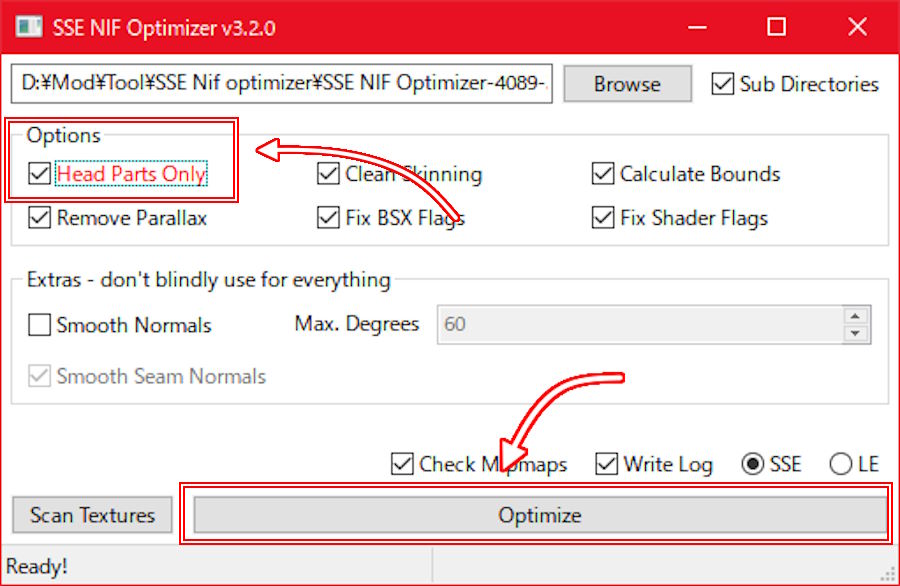
HiPoly Head Converter GUIを使ってハイポリに変換
HiPoly Head Converter GUIには、x64と言うフォルダと、x86と言うフォルダがあります。たぶん、x64の方を使えば良いのだろうと思います。
x64のフォルダには、HiPolyHeadConverterGUI.exeがあります。これを実行すると、新しくウィンドウが表示されます。
Browseを押すと、ハイポリに変換したい顔のNifファイルを選択することが出来ます。exeファイルと同じ場所にNifファイルを置いておくと選択しやすいです。
Nifファイルを選択したら、Runを押すと、ハイポリの新しいNifファイルが出力されます。たまにFailed(失敗)するんですが、原因は良くわかりません。その時は、ローポリの出力から再開するか、別のキャラで試してみてください。
HiPoly Head Converter GUIでハイポリヘッドに変換: Browseで選んで、Runで実行

成功すると、Doneと表示されます。出力されるファイルは、HiPolyHead_Output.nifです。この後、このファイルをインポートするので、事前に使いやすい名前に変更すると良いです。
Racemenuでハイポリヘッドを使用する方法
Skyrim SE / AEのRacemenuで、ハイポリヘッドを使用する方法です。
新しくゲームを開始するか、コンソールコマンド「showracemenu」を使ってキャラメイク画面にします。
RacemenuのHEADのタブを選択し、下の方にあるFace Partの部分を見ます。ここは、どのESM / ESPファイルの顔のデータを使用するかを選択するところのようです。
初期設定はSkyrim.esmで選択されている頭のデータが選択されています。ハイポリヘッドを使用したい場合、High Poly Head.esmを選択します。画像だと3番にすることで選択できました。右下にHigh Poly Head.esmと表示されています(すぐ消えちゃうので実際にはわかりにくいです)。
Racemenu: Sliders → HEAD → Face Part → High Poly Head.esm(3番)
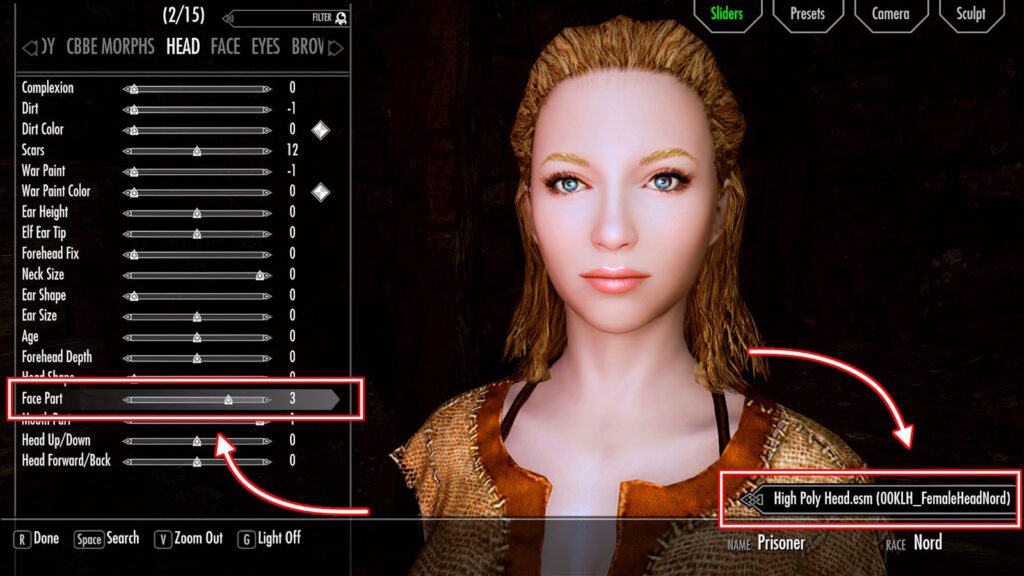
右上のタブからSulcptを選択すると、顔のポリゴンが表示されます。1枚目がローポリの時(Skyrim.esm)、2枚目がハイポリの時(High Poly Head.esm)です。
Sculpt: ローポリの場合

Sculpt: ハイポリの場合

ハイポリの状態にして、次にHiPoly Head Converter GUIを使ってハイポリにした顔のデータをインポートします。
Racemenuでハイポリデータをインポート
HiPoly Head Converter GUIから出力したハイポリの頭のデータは、HiPolyHead_Output.nifです。これをRacemenuでインポートします。
事前にHiPolyHead_Output.nifを、以下のフォルダにコピーしておきます。このフォルダは、Racemenu及びECEが出力する頭のNifファイルを出力するフォルダでもあります。ここに入れておくと、Nifファイルを扱いやすいと思います。
Skyrim Special Edition\Data\SKSE\Plugins\CharGen
Racemenuの右上のSculptを選択して、左下のImport Headをクリックするか、F9を押すと、Nifファイルを選択するウィンドウが表示され、そこからNifファイルを選択することが出来ます。
Sculpt: F9を押してファイルを選択
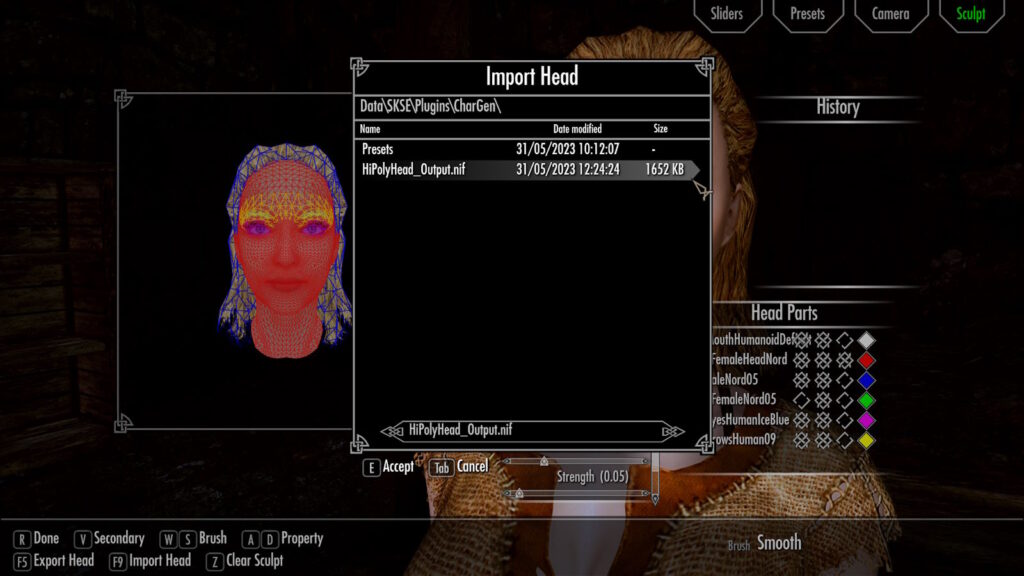
Nifファイルをインポートした後

いくつか変な点が見えます。私の環境だと、頭のNifファイルをインポートすると目が表示されませんでした。こうなった時は、Raceのタブから、別の種族を選択し、再度元の種族に戻すと、目が表示されるようになります。
別種族を選択後、元に戻すと直る
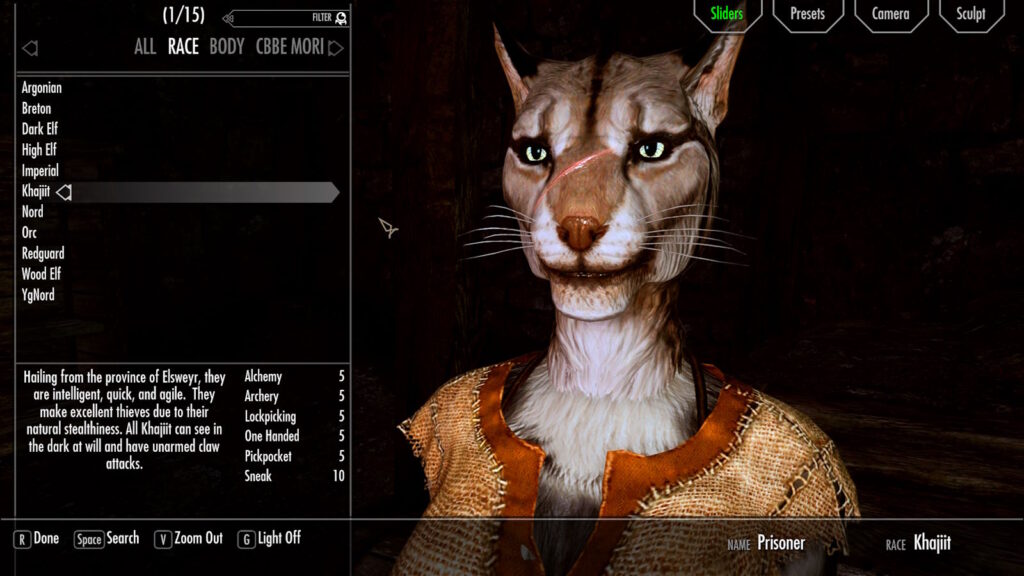

後は、髪と眉毛、肌の色、化粧等を調整すると、ハイポリのキャラクターが完成します。あごや、頬骨の辺りがカクカクしているようなら、Sculptの機能にあるSmoothからカクついた部分を調整することができます。
Smoothで顎などのカクカクを修正
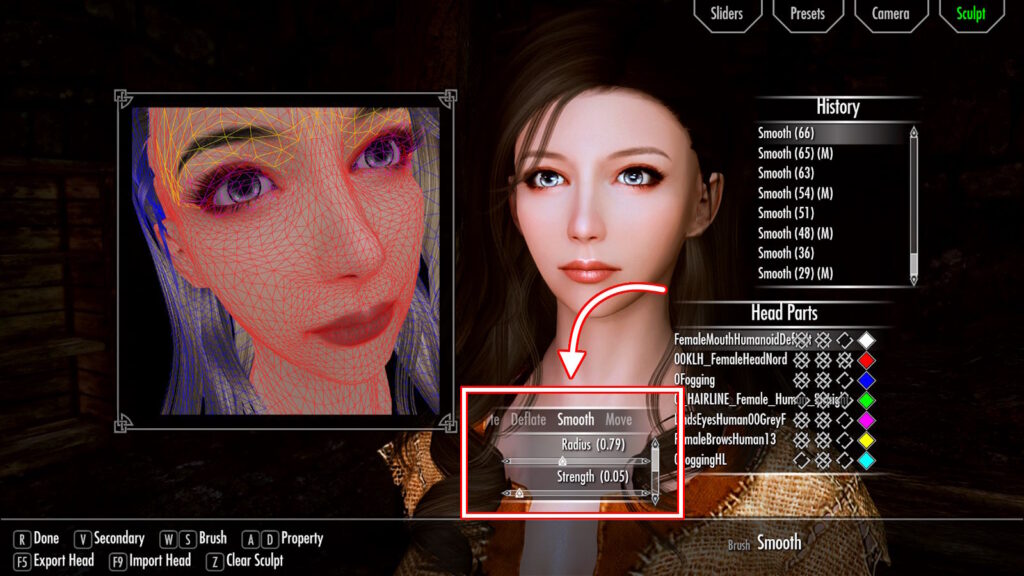
キャラメイクの設定完了

以上でローポリのキャラクターの顔をハイポリに変換し、そのハイポリの顔をRacemenuから移植することが出来ました。慣れると数分で作業が完了するほど簡単でした。すごいツールだと思います。
ダウンロードサイト
Skyrim Special Edition Nexus: HiPoly Head Converter GUI: by xxxg01d2
最新記事
人気記事